
Inhaltsverzeichnis:
- Autor John Day [email protected].
- Public 2024-01-30 07:21.
- Zuletzt bearbeitet 2025-01-23 12:52.

In diesem Projekt zeige ich, wie aus einfachen Komponenten eine einfache Telefon-App-Türverriegelung/-entriegelung hergestellt werden kann, und stelle eine benutzerfreundliche App namens Blynk vor. Ich verwende einen Wemos D1 Mini-WLAN-Chip und die Arduino IDE, um den Code zu erstellen. Sie können diese Einrichtung verwenden, um den Zugriff auf Räume freizugeben, ohne eine Schlüsselkopie erstellen zu müssen, da Blynk über eine Freigabefunktion verfügt, oder um jemandem den Zutritt zu ermöglichen, wenn Sie nicht zu Hause sind.
Schritt 1: Benötigte Komponenten
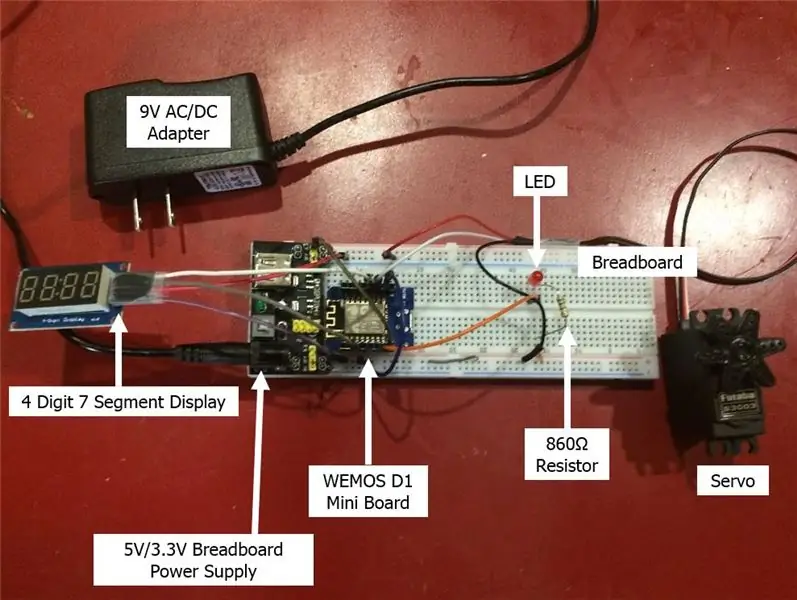
- Wemos D1 Mini-Wifi-Chip
- Servo
- 9V AC/DC-Adapter
- 5V/3.3V Breadboard-Netzteil
- 4-stellige 7-Segment-Anzeige
- Steckbrett
- LED
- 860 Ohm Widerstand
- Überbrückungsdrähte & Steckbrettdrähte
- Türmontagezubehör (Karton, Klebeband usw.)
- Die kostenlose Blyn-Telefon-App
- Verfügbares WLAN
Schritt 2: Schaltung & App-Setup
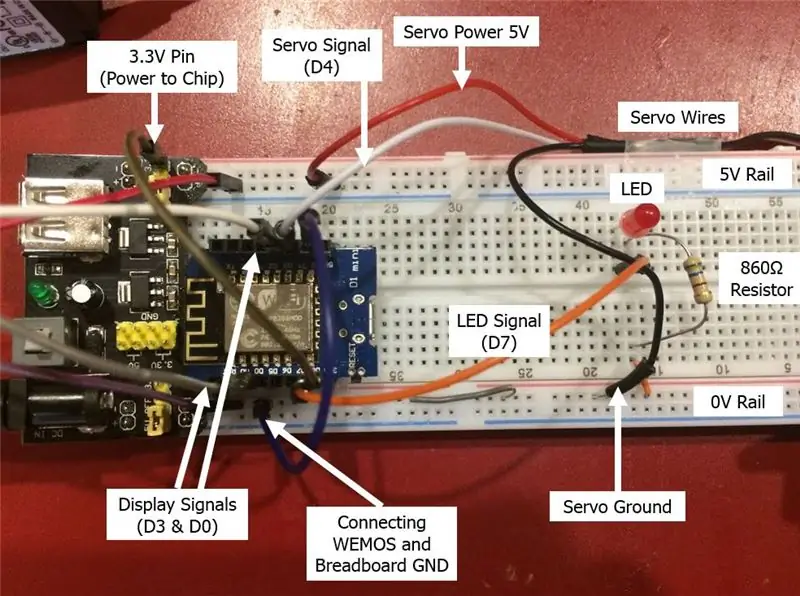
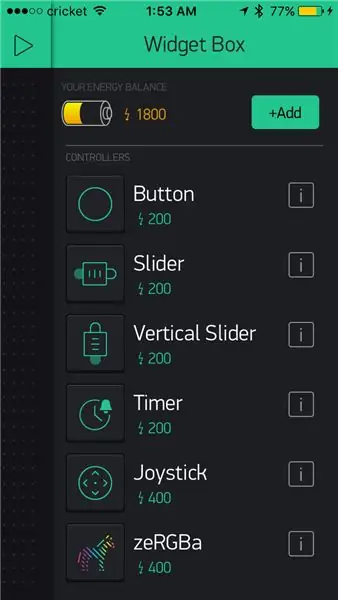
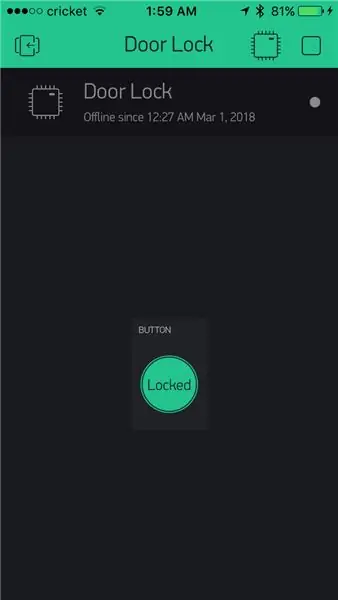
Das Bild oben zeigt, wie ich meine Schaltung angeschlossen habe. Ich habe die LED verwendet, um die Funktionalität der Blynk-App zu testen (da ich sie zum ersten Mal benutzt habe).
Meine empfohlenen Schritte für Erstbesucher, um sich mit Blynk vertraut zu machen:
- Folgen Sie den Anweisungen von Blynk und laden Sie die Blynk-Bibliothek herunter.
- Laden Sie die Blynk-App herunter und wählen Sie das Wemos D1 Mini-Gerät.
- Erstellen Sie ein neues Blynk-Projekt in der App und fügen Sie ein Schaltflächen-Widget hinzu und legen Sie es auf einen virtuellen Pin fest (ich habe meinen auf V3 gesetzt).
- Google und laden Sie die Wemos-Treiber herunter.
- Verbinden Sie den Wemos D1 Mini-Chip mit Ihrem Laptop und führen Sie die Arduino-Skizze des WLAN-Konnektivitätsbeispiels aus (ich habe meine letzte Skizze damit erstellt).
- Ich habe dann die LED angeschlossen und Code geschrieben, der beim Drücken des App-Button-Widgets die LED einschaltet.
- Nachdem Sie das oben Genannte zum Laufen gebracht und die restlichen Komponenten angeschlossen haben, verwenden Sie meinen Code im nächsten Abschnitt, um ihn zum Laufen zu bringen.
Hinweise zum Anschließen des Rests:
- Ich habe gegoogelt und die Bibliothek 'SevenSegmentTM163' für das Display heruntergeladen, damit ich Wörter leicht anzeigen kann.
- Das Display hat zwei Signalkabel, die an einen beliebigen Pin angeschlossen werden müssen, sowie das Servosignalkabel. Als nächstes müssen 5V und Masse an das Servo und das Display geliefert werden.
- Der Wemos ist ein 3,3-V-Chip, daher habe ich den 3,3-V-Pin des Chips an den 3,3-V-Breadboard-Stromversorgungspin gebunden (wie im Bild gezeigt).
Warum ich bestimmte Komponenten verwendet habe
- 4-stellige 7-Segment-Anzeige - Ich wollte leicht sehen können, ob die Tür verriegelt oder entriegelt war
- Blynk - Sehr benutzerfreundlich und einfach zu springen.
- Wemos D1 Mini - WLAN-Chip für Anfänger
Schritt 3: Code
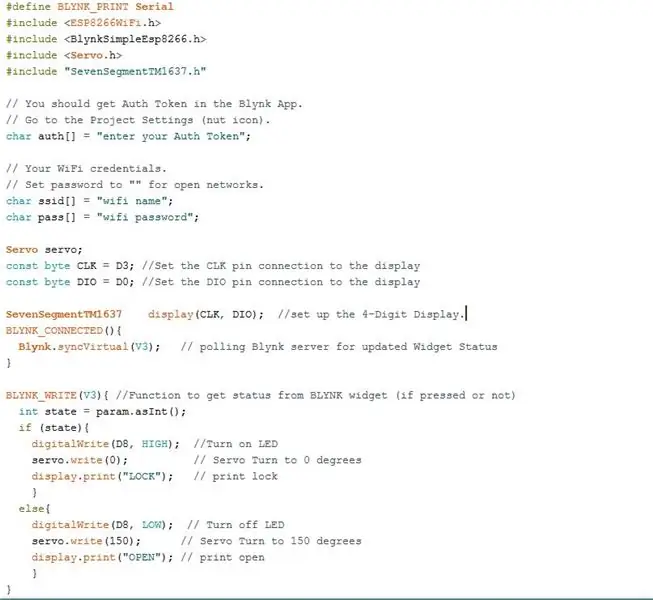
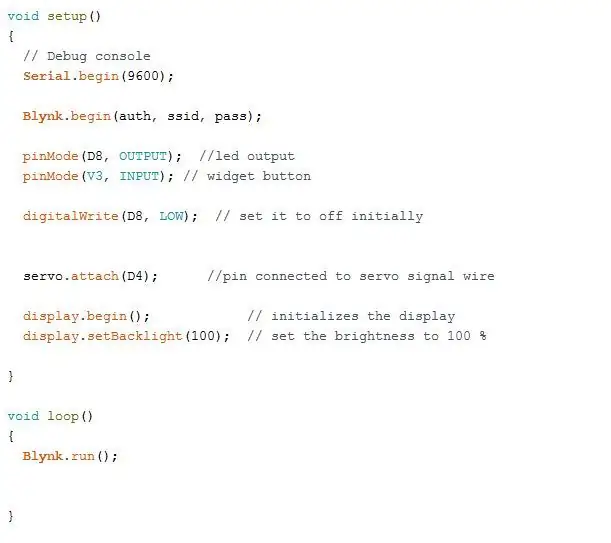
Schritt 4: Montage
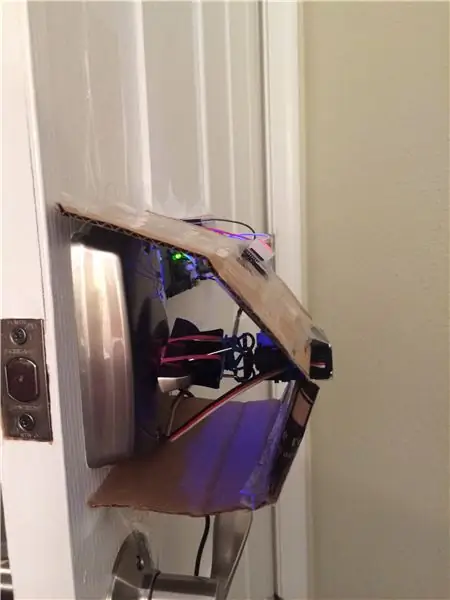



Ich wollte, dass dies ein Anfängerprojekt ist, also habe ich für Macgyver dieses Setup leicht verfügbare Materialien rund um mein Haus (und Mitbewohnerarbeit) verwendet.
Von mir verwendete Materialien:
- Band
- Karton
- Gummibänder
- Büroklammern
- Büroklammern
Diese Montagemethode funktioniert am besten mit einem Riegel und Sie können auch stabilere Materialien verwenden. Das Hauptziel besteht darin, den Stromkreis an der Tür zu kleben, die Servozähne am Schloss zu befestigen und das Servogehäuse irgendwie sicher an der Tür zu befestigen (ansonsten haben Sie ein rotierendes Servo anstelle eines rotierenden Schlosses).
Schritte zu meiner Montagemethode:
- Steckbrett an die Tür kleben.
- Mit Bindeclip am Riegelschloss festklemmen und mit Gummibändern sichern.
- Verschachteln Sie die Servozähne/das Rad in den Metallbinderclipenden und sichern Sie sie mit weiteren Gummibändern.
- Stecken Sie gebogene Büroklammern in die Gummibänder, um zusätzliche Steifigkeit zu verleihen.
- Schneiden Sie ein Pappstück mit einem Loch, um das Servo an Ort und Stelle zu halten, und kleben Sie es sicher an die Tür.
Empfohlen:
So stellen Sie eine Node.js-App auf Heroku bereit: 3 Schritte

So stellen Sie eine Node.js-App auf Heroku bereit: So habe ich meine NodeJS-App auf Heroku mit einem kostenlosen Konto bereitgestellt. Klicken Sie einfach auf die Links, um die erforderliche Software herunterzuladen: Verwendete Software: VSCode (oder ein Texteditor Ihrer Wahl) HerokuCLIGit
Zwei Möglichkeiten, eine Zeichen-App zu erstellen – wikiHow

Zwei Möglichkeiten, eine Zeichen-App zu erstellen: Ich weiß, dass diese Zeichen-App nur einen 5x5-Pixel-Bildschirm hat, also kann man wirklich nicht viel machen, aber es macht trotzdem Spaß
So melden Sie sich von der Facebook-Messenger-App für Android ab: 3 Schritte

So melden Sie sich von der Facebook Messenger-App für Android ab: Haben Sie Probleme mit Ihrer Facebook Messenger-App? Sie müssen sich abmelden, können aber die Schaltfläche zum Abmelden nicht finden. Sie müssen sich keine Sorgen machen, hier sind ein paar Schritte, um sich abzumelden und es wieder zum Laufen zu bringen
So erstellen Sie einen Smart Pot mit NodeMCU, der von der App gesteuert wird – wikiHow

So erstellen Sie einen Smart Pot mit NodeMCU, der von einer App gesteuert wird: In dieser Anleitung bauen wir einen Smart Pot, der von einem ESP32 und einer Anwendung für Smartphones (iOS und Android) gesteuert wird. Wir verwenden NodeMCU (ESP32) für die Konnektivität und die Blynk-Bibliothek für das Cloud-IoT und die Anwendung auf dem Smartphone. Endlich haben wir
Hausgemachte Spielekonsole - "NinTIMdo RP": 7 Schritte (mit Bildern)

Hausgemachte Spielkonsole - "NinTIMdo RP": Link zur Webseite mit detaillierteren Erklärungen, Stückliste und Dateienhttp://timlindquist.meDieses Projekt sollte ein tragbares Spielsystem entwickeln, das auch als tragbarer Computer dienen kann. Das Ziel war es, eine Konsole zu schaffen, die auch funktional ist
